纯净系统基地-最爱纯净系统!
傲梅轻松备份使用教程,傲梅轻松备份备份和还原系统方法
2024-06-11作者:纯净系统基地来源:本站原创浏览:
傲梅轻松备份是一款非常优秀的备份还原软件,它相比一般的备份还原工具要专业的多,支持系统备份与还原,文件/分区/磁盘备份与还原,增量与差异备份,定时备份,克隆数据,迁移系统等功能,下面小编分享一下傲梅轻松备份系统备份还原使用教程。
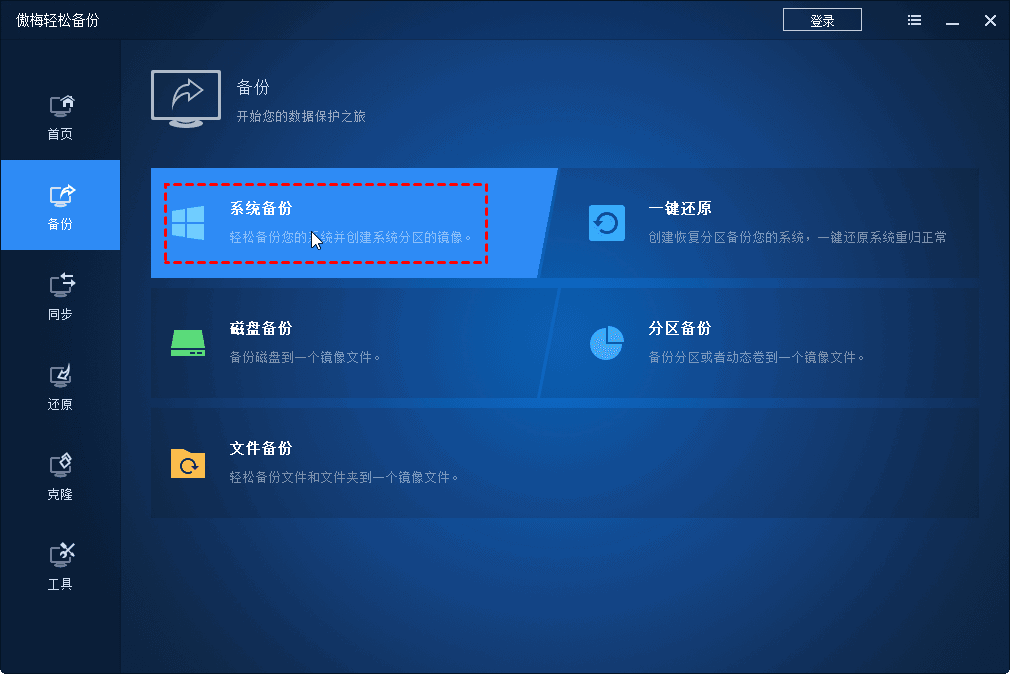
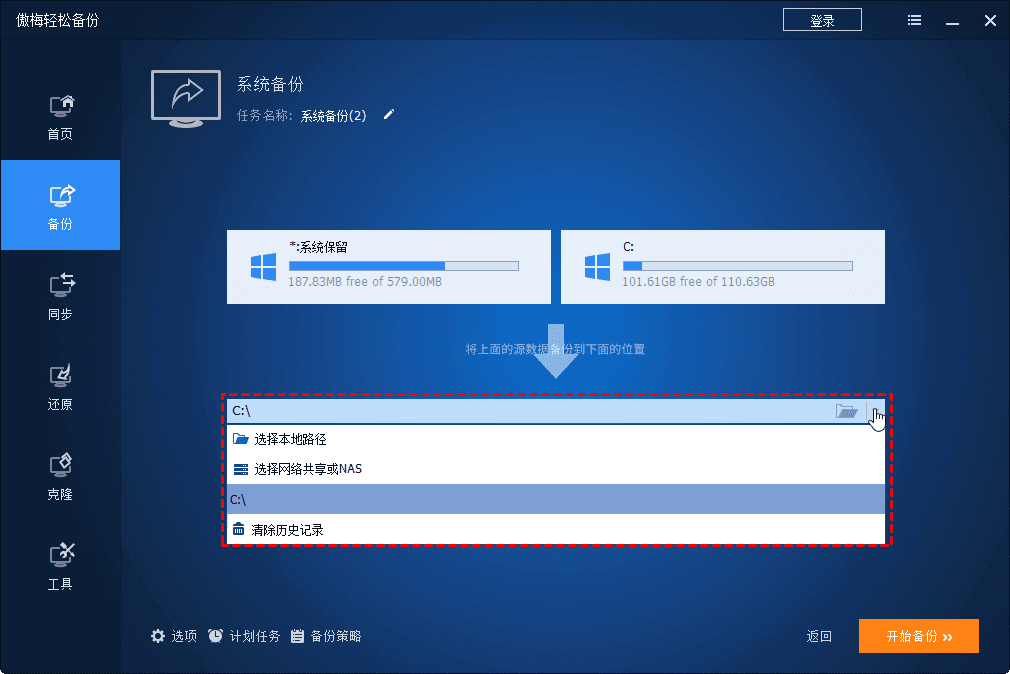
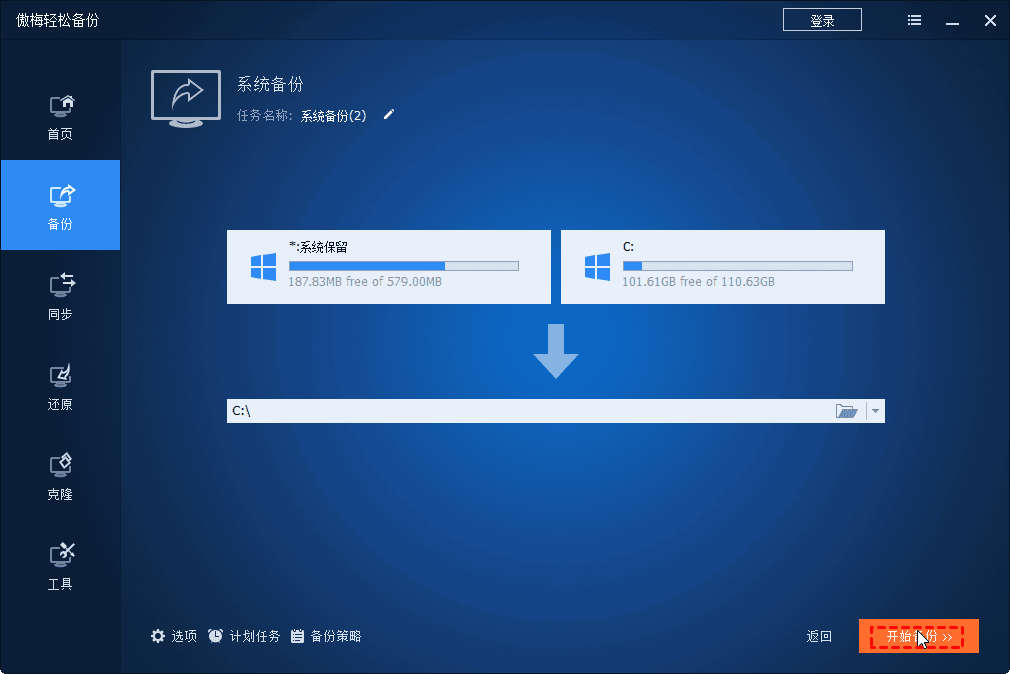
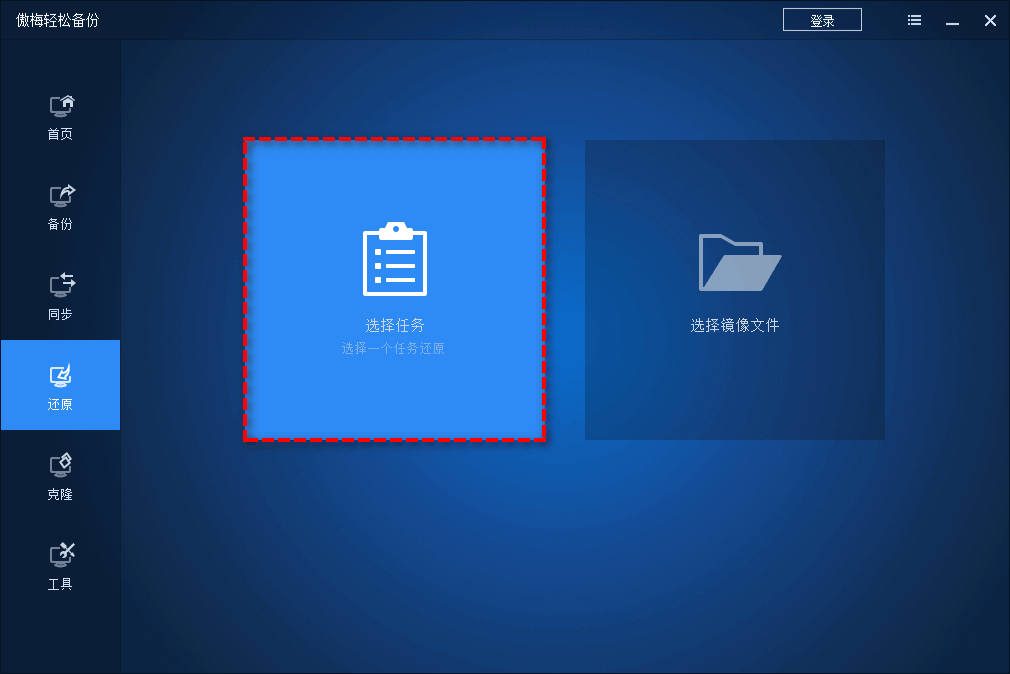
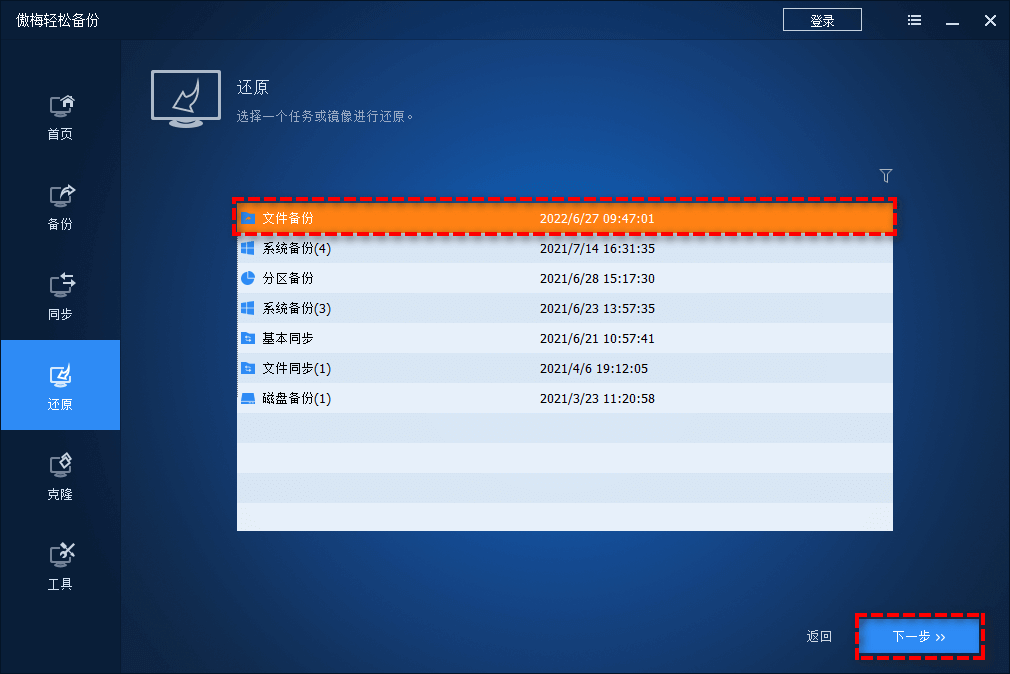
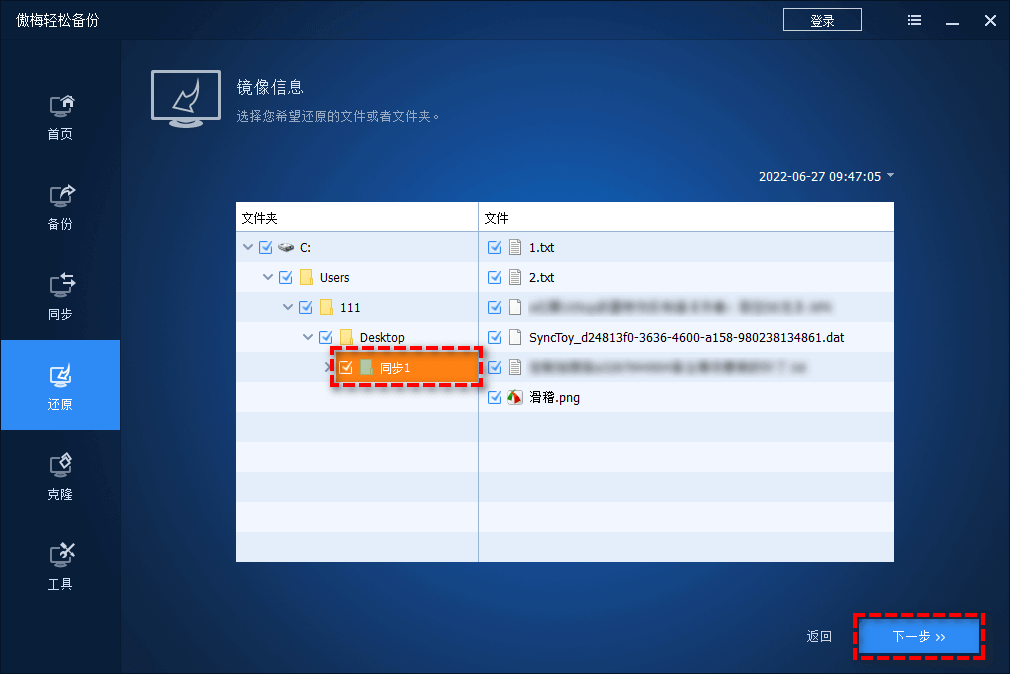
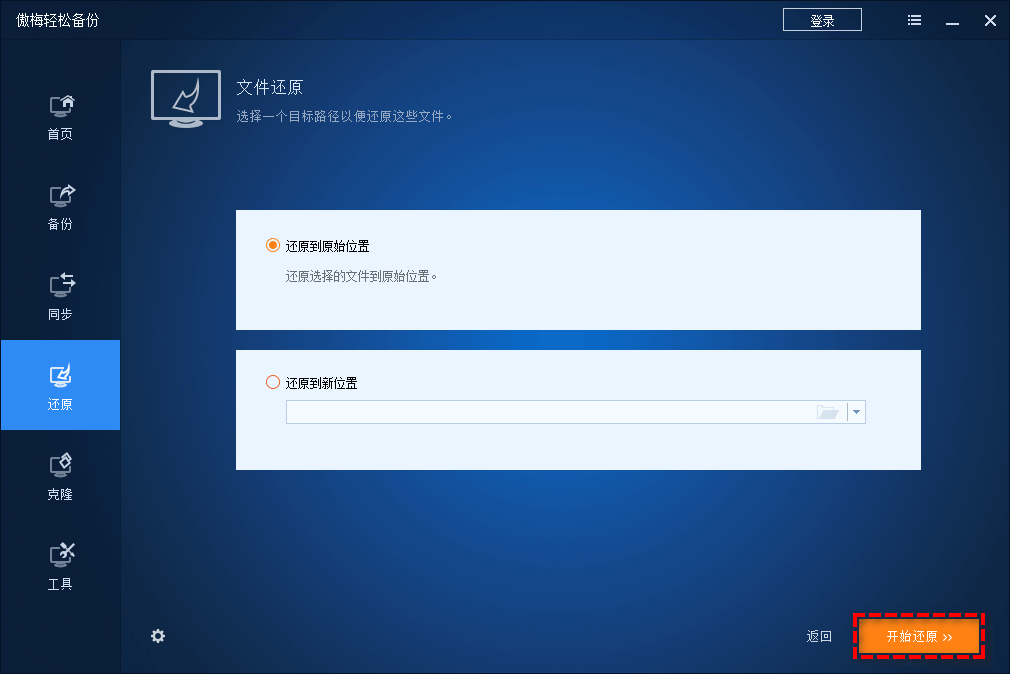
当然。傲梅轻松备份还有很多备份方式,大家可以根据自己的需求来进行备份,并且在一些特定环境下进行还原。
一:备份方法
步骤1:到下载中心下载傲梅轻松备份,安装并运行它。在“备份”栏下点击“系统备份”。
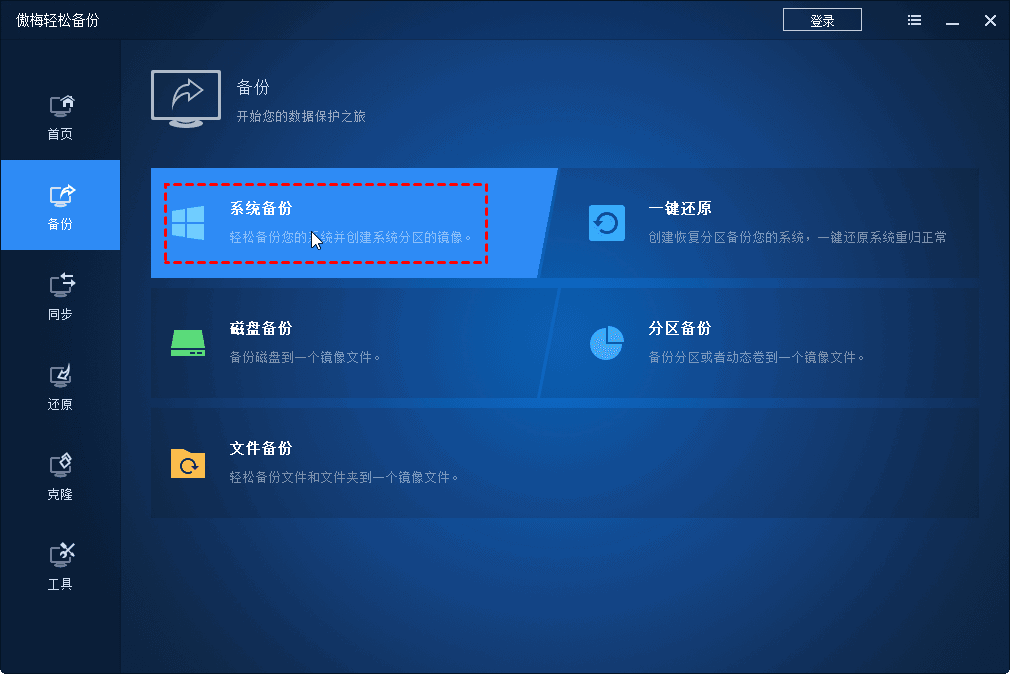
步骤2:你可以根据个人需要对“任务名称”进行更改,该名称可以帮你区别不同的备份任务。在“步骤1”中系统盘被设置成为默认的备份内容,您需要在“步骤2”中选择一个镜像文件的保存路径。
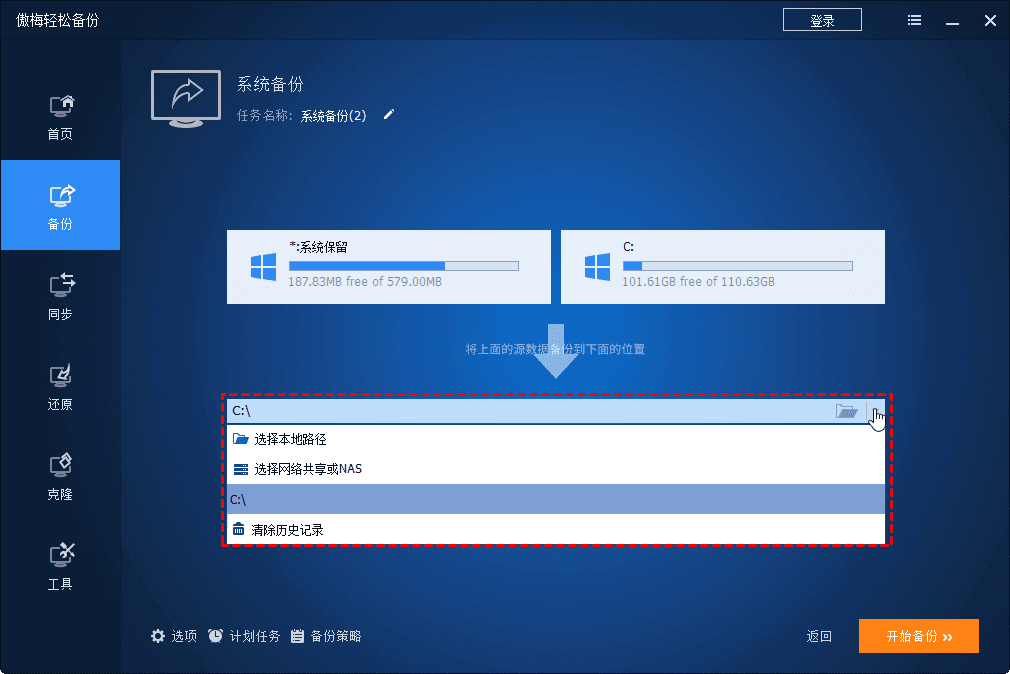
提示:“备份选项”是可以基于你的需要而进行个性化设置,包括了备注、压缩、加密、和拆分备份等多种功能。加密、拆分以及备份策略等是高级功能,需要升级到VIP使用。
步骤3:然后单击“开始备份”可以开始进行备份操作了。系统备份完成后,点击“完成”退出。
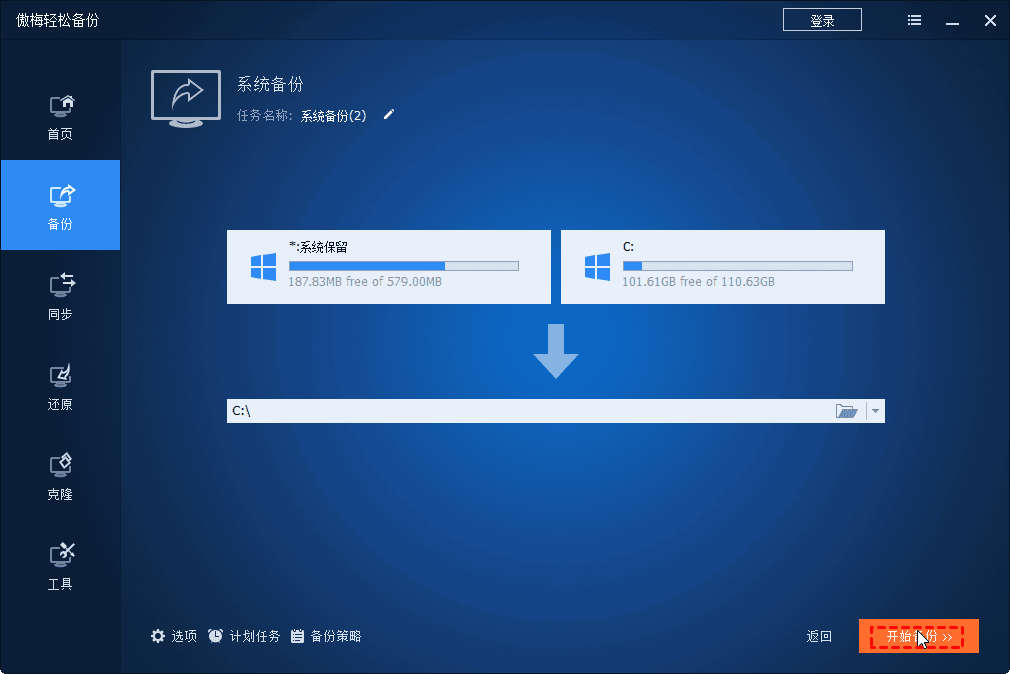
值得一提的是傲梅轻松备份在备份系统时不会打断你的工作,也就是说你可以边工作边对系统做备份。备份系统所花的时间与系统中的有效数据有关,例如你的系统占用了30GB的空间,则可能会花10分钟时间,如果你的系统只占用了10GB,则5分钟即可以完成备份。
还原方法:
1. 打开傲梅轻松备份,点击 “还原” > “选择任务”。
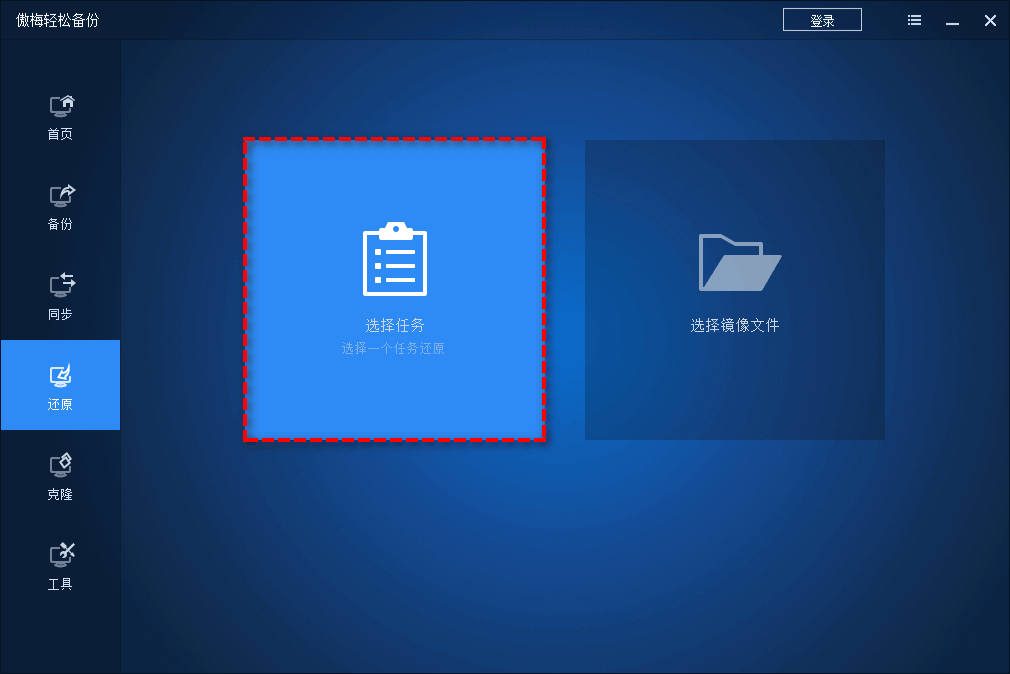
2. 找到你之前创建的备份任务,然后点击“下一步”。
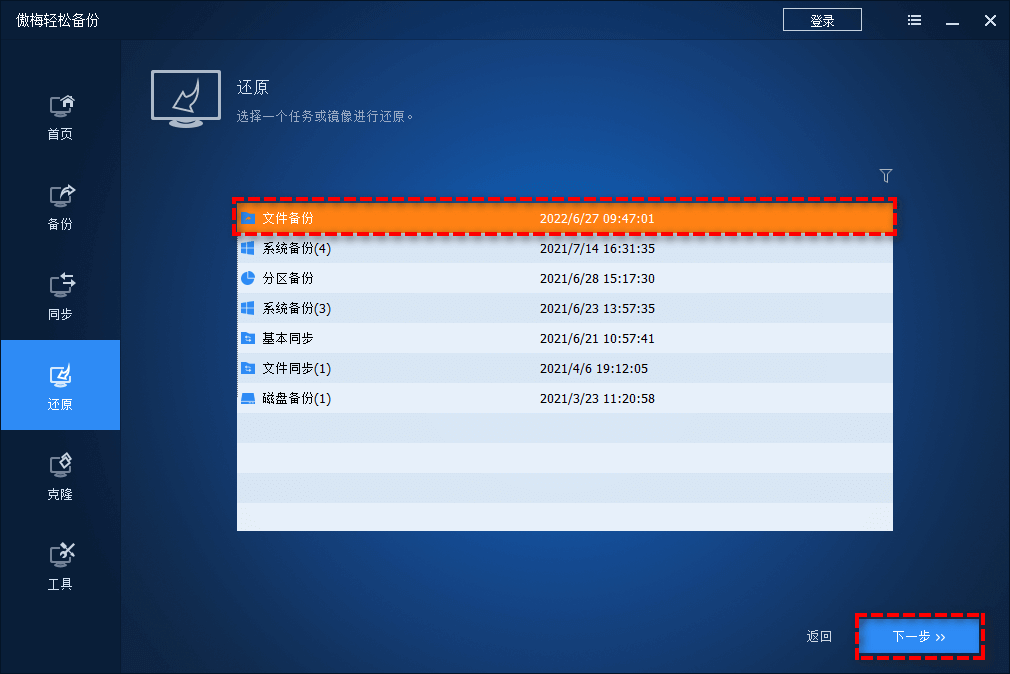
3. 在镜像信息界面中你可以选择还原整个备份文件或者选择性地还原其中的某个文件,然后单击“下一步”。
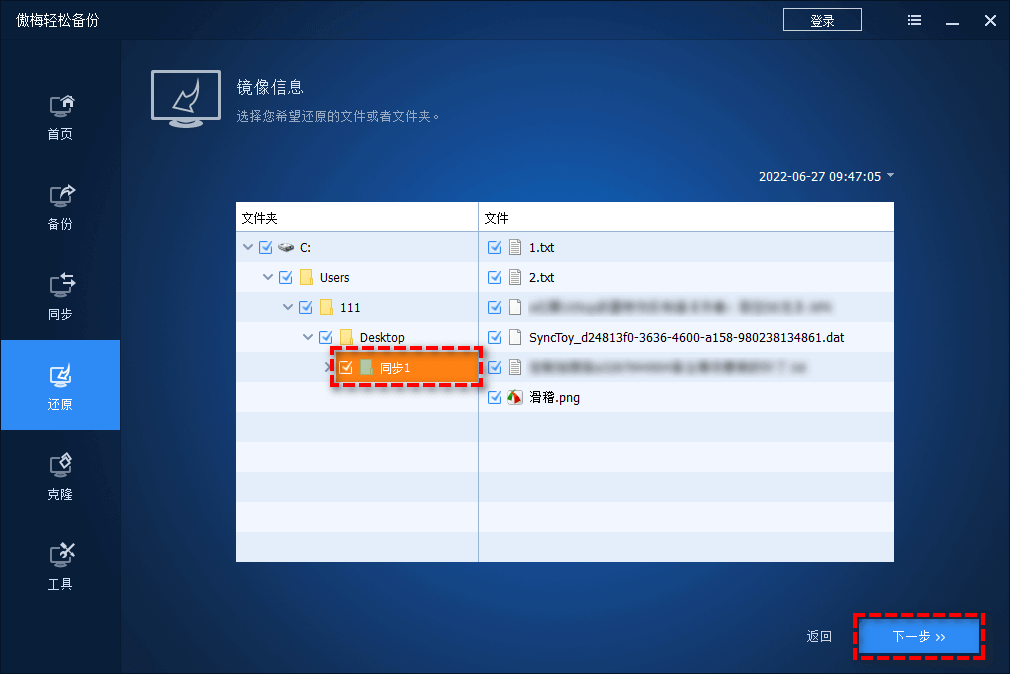
4. 选择将其还原到原始位置或者其他你指定的位置,然后单击“开始还原”即可。
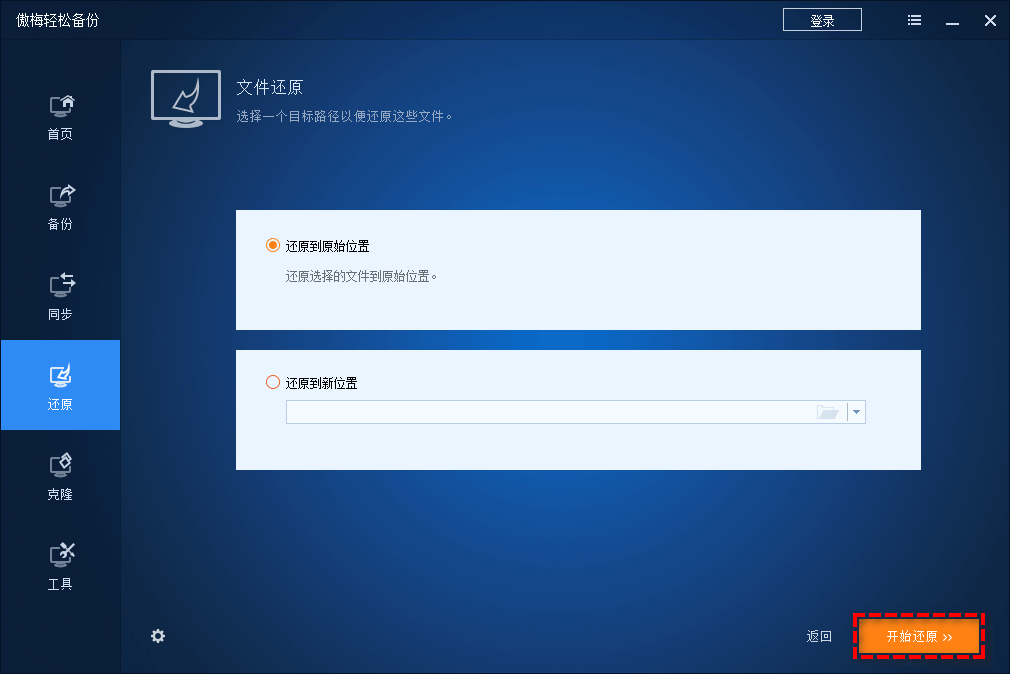
当然。傲梅轻松备份还有很多备份方式,大家可以根据自己的需求来进行备份,并且在一些特定环境下进行还原。
相关文章
相关下载
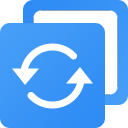 傲梅轻松备份软件(AOMEI Backupper) v7.3.5技术增强版
傲梅轻松备份软件(AOMEI Backupper) v7.3.5技术增强版171M | 2024-06-11
进入
热门文章
本类排行
- 1Win11专业版永久激活密钥_Win11专业版最新永久激活密钥
- 2Win10专业版激活密钥2024最新,Win10专业版永久激活密钥2024.5
- 3Win10企业版激活密钥2024最新,win10企业版永久激活密钥2024.5
- 4Win10激活密钥大全|2024最新Win10激活密钥(Win10所有版本永久激活密钥)
- 5Win10家庭版激活密钥2024最新,Win10家庭版永久激活密钥v2024.5
- 6Win11开机速度慢的解决办法
- 7如何没有Microsoft帐户的前提下设置Windows11?(已解决)
- 8Defender怎么关闭?Win10彻底关闭Windows Defender方法大全
- 9Win10教育版激活密钥2024,Win10教育版永久激活密钥2024.5
- 10Win11系统桌面右键菜单添加"文件资源管理器/回收站"的方法
猜你喜欢
关注纯净系统基地手机站